Programma's toevoegen aan uw start Op Windows Vista, 7 & 8
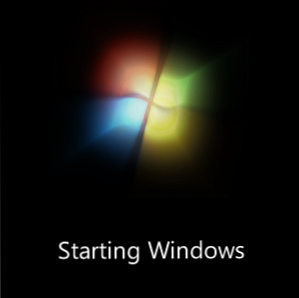
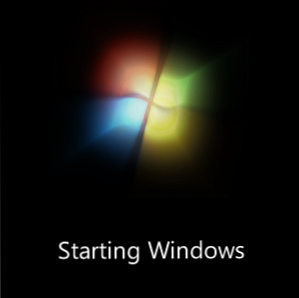 Windows opstarten kan zowel een zegen als een vloek zijn. Het opnemen van bepaalde programma's om te starten bij het opstarten kan u veel tijd besparen en goed zijn voor automatisering, maar te veel toevoegen kan ernstige problemen veroorzaken. Ik heb een groteske hoeveelheid programma's ingesteld om automatisch te starten tijdens mijn opstart, maar het is noodzakelijk voor mij. Dat gezegd hebbende, ik weet dat ik een extra minuut of zo moet wachten voor dingen die geregeld moeten worden elke keer dat ik mijn computer opnieuw start.
Windows opstarten kan zowel een zegen als een vloek zijn. Het opnemen van bepaalde programma's om te starten bij het opstarten kan u veel tijd besparen en goed zijn voor automatisering, maar te veel toevoegen kan ernstige problemen veroorzaken. Ik heb een groteske hoeveelheid programma's ingesteld om automatisch te starten tijdens mijn opstart, maar het is noodzakelijk voor mij. Dat gezegd hebbende, ik weet dat ik een extra minuut of zo moet wachten voor dingen die geregeld moeten worden elke keer dat ik mijn computer opnieuw start.
Onlangs kwam het onder mijn aandacht dat er mensen zijn die denken dat om een programma te laten draaien bij het opstarten, je het moet inschakelen in de opties of voorkeuren van het inbegrepen programma of verwachten dat het wordt getoond op je systeemconfiguratie pagina (voor degenen onder u die Vista of 7 gebruiken, omdat deze niet bestaat in 8). Dat is gewoon niet het geval. Alles en alles kan worden gestart tijdens het opstarten van Windows.
Wat wilt u starten bij opstarten??
Hoe obscuur het ook mag zijn, uitvoerbare bestanden zijn niet het enige dat kan worden gestart wanneer je systeem wordt gestart. Misschien wilt u een foto openen in uw standaardeditor? U kunt het ook zo instellen dat een audiobestand wordt afgespeeld wanneer Windows wordt gestart. De eerste stap van het proces is om vast te stellen wat u bij het opstarten wilt opnemen en naar de juiste map te gaan.
Maak een snelkoppeling
Het Windows-bureaublad kan worden beschreven als een tijdelijke aanduiding voor al uw snelkoppelingen. Zeer zelden worden bestanden rechtstreeks op uw bureaublad opgeslagen en zal er nooit een toepassing worden geïnstalleerd. Denk aan een Windows-snelkoppeling als een omleiding. U klikt op het pictogram en in plaats van het bestand te starten dat aan dat pictogram is gekoppeld, wordt u omgeleid naar een ander pad en wordt dat bestand in plaats daarvan gestart.

Snelkoppelingen kunnen voor elk afzonderlijk bestandstype worden gemaakt. In Windows 8 (en ik geloof Windows 7) bevatten snelkoppelingen voor uitvoerbare bestanden niet het snelkoppelingspictogram, dat een overlay is in de linkerbenedenhoek van het bestand. De indicator is een pijl op een witte achtergrond. Het wordt alleen gebruikt om aan te geven dat het bestand niet het type is dat het lijkt te zijn, maar slechts een snelkoppeling naar dat bestandstype. Elk ander bestandstype toont de indicator.
Klik in Windows Verkenner met de rechtermuisknop op een bestand en selecteer Maak een snelkoppeling maakt een snelkoppeling in dezelfde map. Zweven over Verzenden naar en vervolgens selecteren Desktop (snelkoppeling maken) zal in plaats daarvan het naar het bureaublad sturen. Voor dit voorbeeld is het verzenden van uw snelkoppeling naar het bureaublad het gemakkelijkst.
Navigeer naar de opstartmap
In het Windows Start-menu is er een map met de naam “Opstarten“. Waarom het Start-menu? Dit opent de mogelijkheid om zeer eenvoudig items toe te voegen om automatisch te worden uitgevoerd bij uw startup.
De map is als volgt: % APPDATA% \ Microsoft \ Windows \ Startmenu \ Programma's \ Opstarten
Plak dit in de adresbalk van Windows Explorer en druk op Enter.

De bovenstaande screenshot laat zien hoe de mijn eruit ziet. De kans is groot dat je al een paar dingen in deze map hebt zitten (vooral als je Dropbox of Evernote gebruikt). Zoals je kunt zien in de Type kolom, alles hier is een snelkoppeling.
Versleep de snelkoppeling
Een item toevoegen aan uw startup is net zo eenvoudig als het herstellen van het venster, het vinden van uw snelkoppeling en het slepen en neerzetten in deze map. Als je wilt testen of wat je hebt gedaan echt heeft gewerkt, meld je dan af en meld je je weer aan bij je huidige gebruikersprofiel. Het is sneller dan opnieuw opstarten en laadt je startup-vermeldingen opnieuw.
Het is zo simpel! Houd er rekening mee dat ik dit als uw laatste redmiddel zou beschouwen bij het toevoegen van toepassingen aan uw startup. Gebruik het alleen voor toepassingen die geen handmatige instelling bevatten om te starten bij het opstarten. Anders kunnen dingen rommelig en problematisch worden.
Wat vind je van deze Windows-tip? Ondanks dat het een van de meest elementaire en essentiële is, heb ik het als niet erg bekend gezien.
Ontdek meer over: Windows 7, Windows 8, Windows Vista.


